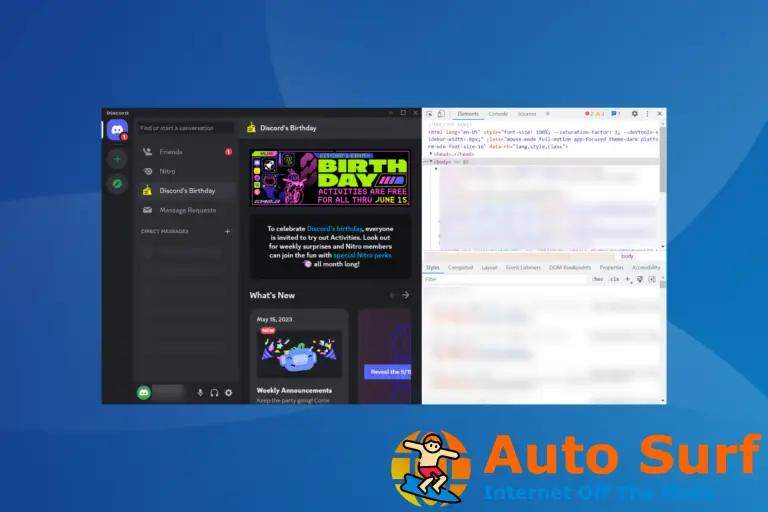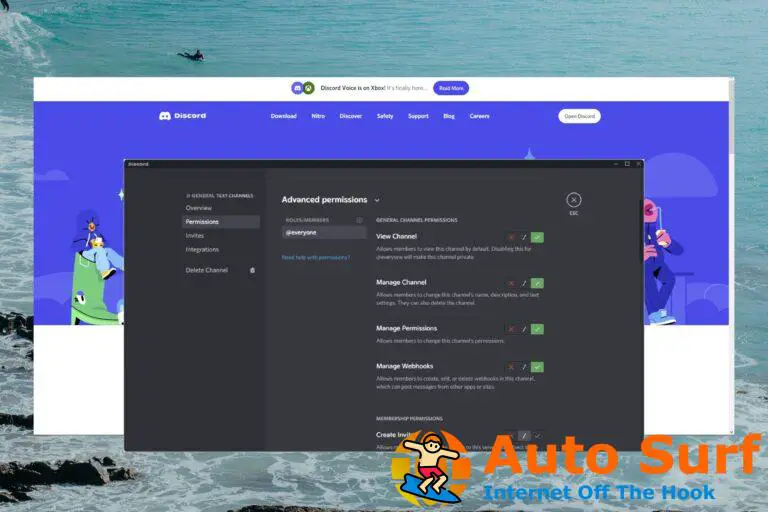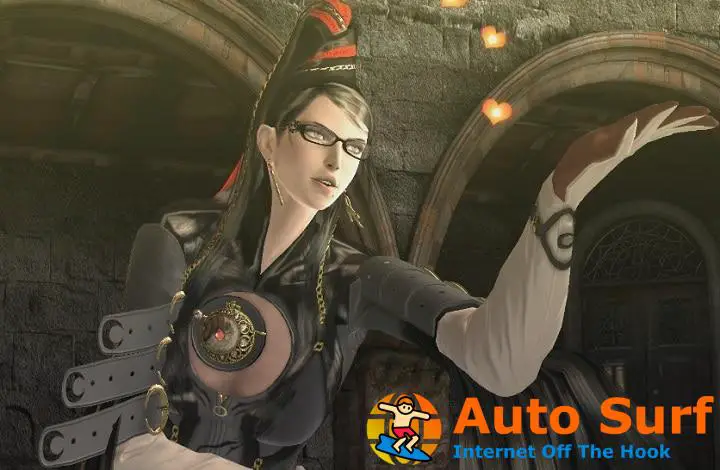- Just Cause 2 es un juego en el que puedes hacer prácticamente de todo.
- Sin embargo, este también es un juego en el que muchos usuarios han informado de casi cualquier tipo de problema imaginable.
- Para obtener más información sobre la reparación de juegos, aplicaciones y otras herramientas, consulte nuestra página de solución de problemas.
- ¿Quieres leer más sobre juegos? ¡También tenemos una sección de juegos solo para eso!
Just Cause 2 es un juego de acción de mundo abierto y probablemente uno de los juegos con más acción para Windows 10.
Desafortunadamente, ciertos problemas pueden impedir que Just Cause 2 funcione correctamente, así que abordemos esos problemas.
¿Cómo soluciono los problemas de Solo causa 2 en Windows 10 y 11?
Arreglo: Just Cause 2 falla
1. Actualice sus controladores de gráficos
A veces, los controladores de GPU viejos, rotos o faltantes pueden hacer que un juego se bloquee, y esto se aplica a todos los juegos, no solo a Just Cause 2.
Puede actualizar los controladores de su tarjeta gráfica manualmente desde el Administrador de dispositivos en Windows. Simplemente abra el panel desde la barra de tareas, busque su tarjeta gráfica en la lista de dispositivos, haga clic con el botón derecho y seleccione Actualizar controlador.
Siendo ese el caso, si desea deshacerse del problema de manera rápida y eficiente, use una herramienta de reparación y actualización de controladores como DriverFix.
Desde el momento en que lo inicie por primera vez, escaneará su PC en busca de controladores defectuosos, actualizará los antiguos y reparará los rotos y faltantes. Esta herramienta es extremadamente liviana, fácil de usar y el único requisito real es una conexión a Internet estable.
Le ahorrará mucho tiempo y eliminará el riesgo de dañar su dispositivo con controladores que no coinciden. Puede configurarlo para realizar escaneos regulares y actualizaciones de controladores para que no tenga que preocuparse por este problema nuevamente.
2. Desactivar calcomanías/bokeh
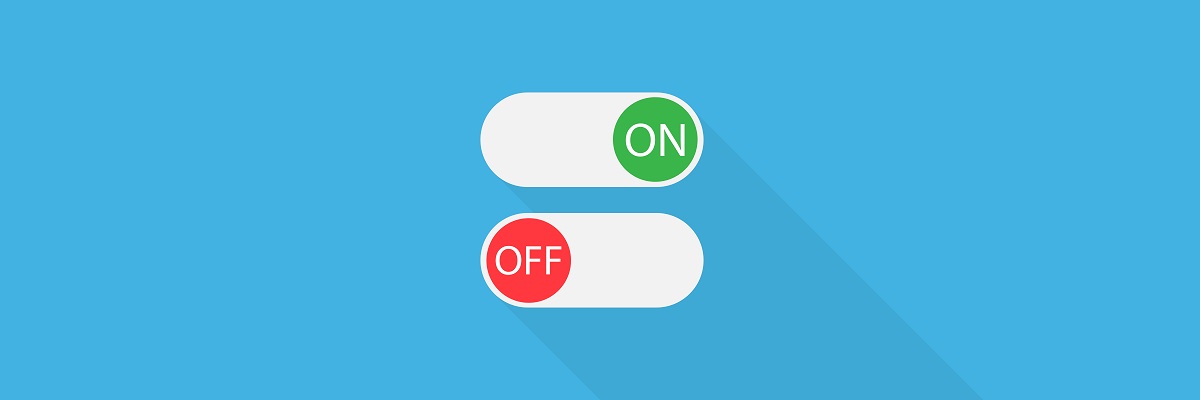
Just Cause 2 es un juego exigente y, a veces, la configuración de video del juego puede causar bloqueos. Muchos usuarios han informado que apagar calcomanías y/o Bokeh desde la configuración de video del juego soluciona los problemas de bloqueo, así que asegúrate de intentarlo.
3. Ejecuta el juego en modo de compatibilidad
- Encuentra el acceso directo del juego (o el archivo .exe) y botón derecho del ratón eso.
- Escoger Propiedades de la lista.
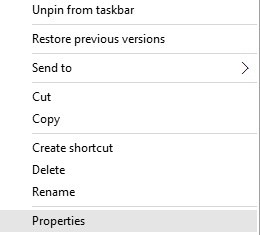
- Navegar a Compatibilidad ficha, comprobar Ejecuta este programa en modo compatibilidad para y elija una versión anterior de Windows, por ejemplo, Windows 7.
- Es posible que deba probar varias opciones diferentes antes de encontrar la que funcione para usted.
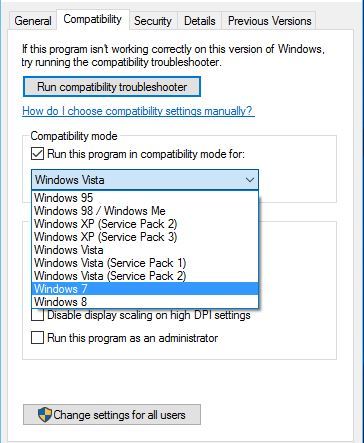
- Hacer clic Solicitar y OK para guardar los cambios.
Si Just Cause 2 falla en su PC, puede intentar ejecutar el juego en modo de compatibilidad. Según los usuarios, este método ha tenido éxito, así que siéntete libre de probarlo.
4. Eliminar la aplicación Xbox
- imprenta Tecla de Windows + S y tipo Potencia Shell.
- Haga clic derecho en Windows Powershell y elija Ejecutar como administrador.
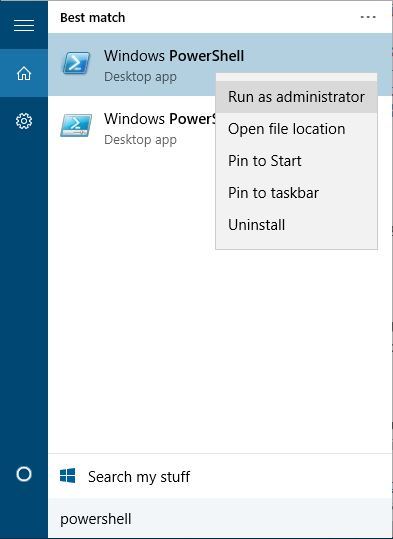
- Cuándo Potencia Shell abre, pega lo siguiente y presiona Ingresar para ejecutarlo:
Get-AppxPackage *xboxapp* | Remove-AppxPackage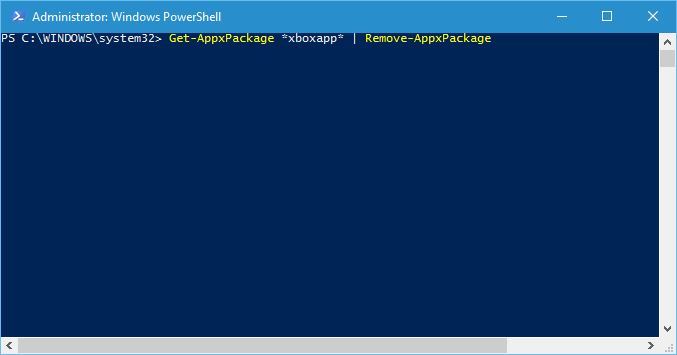
- Espere a que se complete el proceso y cierre Powershell.
La aplicación Xbox a veces puede causar fallas con Just Cause 2, por lo tanto, los usuarios sugieren eliminar la aplicación Xbox.
5. Agregue la opción de lanzamiento de dxadapter
- Comienzo Vaporve a tu Biblioteca y haz clic con el botón derecho en Just Cause 2.
- Escoger Propiedades del menú.
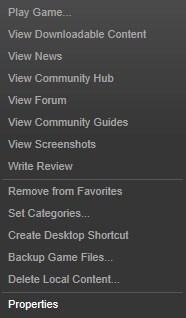
- En General pestaña haga clic en Botón Establecer opciones de lanzamiento.
- Ingresar /adaptadordx=0 o /dxadaptador=1 y guardar los cambios.
- Intenta ejecutar el juego de nuevo.
Para solucionar los problemas de bloqueo de Just Cause 2, se recomienda agregar la opción de inicio dxadapter.
6. Usa el Inspector de Nvidia
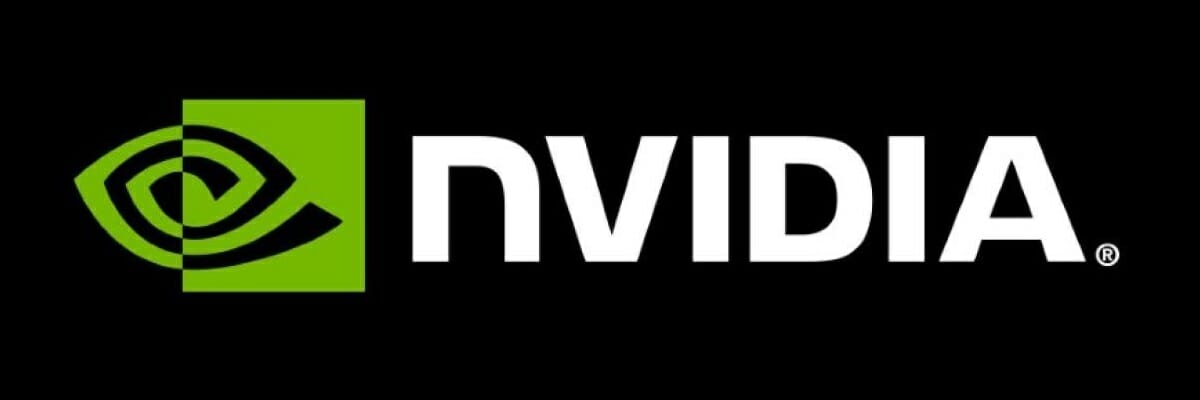
Los usuarios han informado que el uso de Nvidia Inspector soluciona los bloqueos de Just Cause 2, por lo que podría ser una buena idea que lo pruebe. Para solucionar este problema con Nvidia Inspector, haga lo siguiente:
- Descargar inspector de nvidia desde aquí.
- Abierto inspector de nvidia y haga clic en el botón a la derecha de Versión del controlador.
- En el menú de perfil, elija Causa justa 2.
- Desplácese hacia abajo hasta encontrar Shim Rendering Mode Opciones por aplicación para Optimus.
- Haga clic en el texto de la derecha y seleccione SHIM_RENDERING_OPTIONS_DEFAULT_RENDERING_MODE.
- Hacer clic Aplicar cambios.
- Ejecuta el juego.
Tenga en cuenta que Nvidia Inspector es una herramienta de overclocking, así que utilícela bajo su propio riesgo.
7. Reemplace d3dx10_42.dll

A veces, sus archivos pueden corromperse y esto puede provocar que Just Cause 2 se cuelgue. Los usuarios han informado que d3dx10_42.dll a veces puede corromperse y hacer que Just Cause 2 se bloquee.
Si tiene un problema similar, le recomendamos que descargue d3dx10_42.dll y reemplace el archivo dañado.
8. Deshabilitar la superposición de Xfire

Si Just Cause 2 falla en su computadora, podría deberse a xfire. Los usuarios informaron que después de deshabilitar Xfire en el juego, se resolvieron todos los problemas de bloqueo.
9. Eliminar el archivo main.ncf
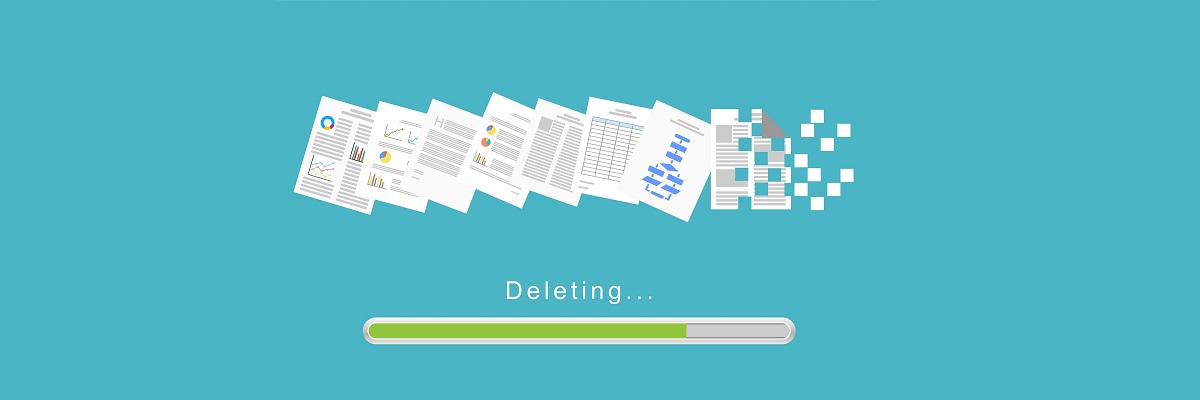
Pocos usuarios informaron que eliminar el archivo main.ncf solucionó los problemas de bloqueo de Just Cause 2, así que veamos cómo eliminar este archivo:
- Asegúrate de que Steam no está corriendo.
- Ir a tu Directorio de instalación de Steam y cambiar a aplicaciones de vapor carpeta.
- Por defecto, la ubicación de la carpeta steamapps debería ser la siguiente:
C:Program Files (x86)Steamsteamapps/fuerte>
- Vaya al directorio de Just Cause 2, busque principal.ncf archivo y eliminarlo.
- Comienzo Vapor.
- Se le pedirá que instale Just Cause 2.
- Descarga los archivos necesarios y vuelve a ejecutar el juego.
10. Cambiar al modo de ventana
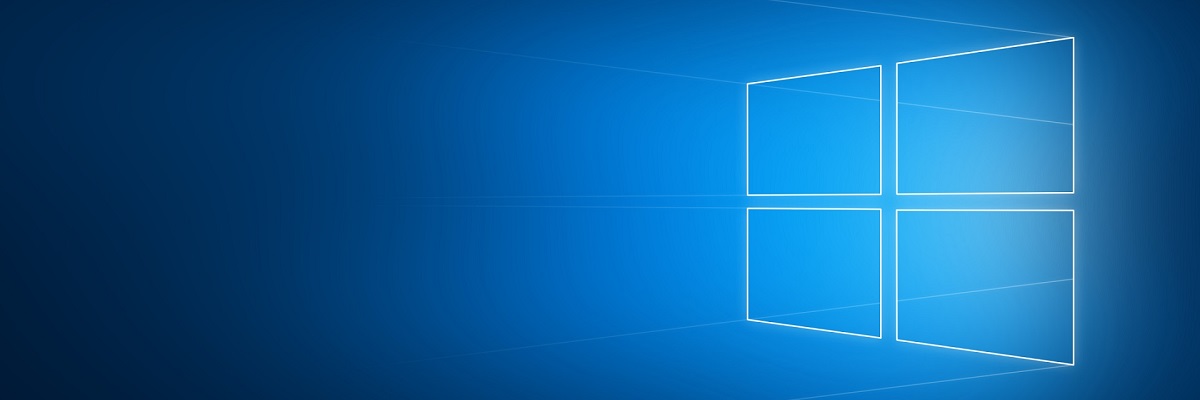
Otra solución para los bloqueos de Just Cause 2 es ejecutar el juego en con ventanas modo. Varios usuarios han informado que cambiar al modo de ventana ha solucionado los problemas de bloqueo, así que asegúrese de intentarlo.
11. Instalar DirectX

A veces, los bloqueos de Just Cause 2 pueden ser causados por DirectX, y si tiene bloqueos, se le recomienda reinstalar DirectX. Para reinstalar DirectX, simplemente haga lo siguiente:
- Vaya al directorio de instalación de Just Cause 2. Por defecto, debería ser:
C:Program Files (x86)SteamsteamappscommonJust Cause 2
- Abierto DirectX carpeta y ejecutar dxsetup.exe.
12. Agrega diferentes opciones de lanzamiento

Los usuarios sugieren que agregar /frameratecap=30 /filmgrain=0 Las opciones de lanzamiento de Just Cause 2 han solucionado los problemas de bloqueo.
Ya hemos explicado cómo agregar opciones de lanzamiento, así que asegúrese de verificar Solución 4 para obtener instrucciones detalladas.
13. Verifique el caché del juego, desactive el análisis antivirus en tiempo real
- Inicie Steam y busque Just Cause 2 en su biblioteca de juegos. Haz clic derecho en Just Cause 2 y elige Propiedades.
- Ir Archivos locales pestaña y haga clic verifique la integridad del cache del juego botón.
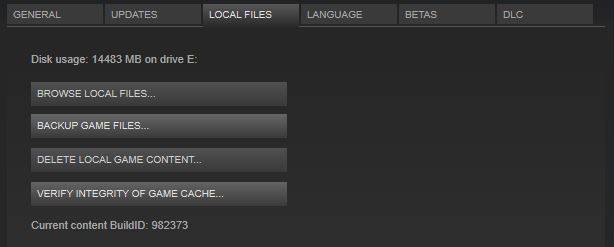
- Espere a que se complete el proceso e intente ejecutar el juego nuevamente.
Si Just Cause 2 falla en su computadora, asegúrese de verificar el caché del juego.
Si esto no funciona, debe deshabilitar temporalmente el escaneo en tiempo real de su antivirus y ver si eso ayuda.
Corrección: Just Cause 2 no arranca
1. Eliminar la carpeta de Square Enix

Si Just Cause 2 no se inicia en su PC, puede intentar eliminar Square Enix carpeta. Esta carpeta debe estar ubicada en Documentos carpeta, y después de haberla eliminado, reiniciar Steam e intente ejecutar el juego nuevamente.
2. Instala el juego en un disco duro local

Los usuarios informaron que Just Cause 2 no se iniciará si el juego está instalado en un disco duro externo.
Si ese es el caso, tendrás que desinstalar el juego y volver a instalarlo en tu disco duro local.
3. Instalar Descargar Visual C++ Redistribuible
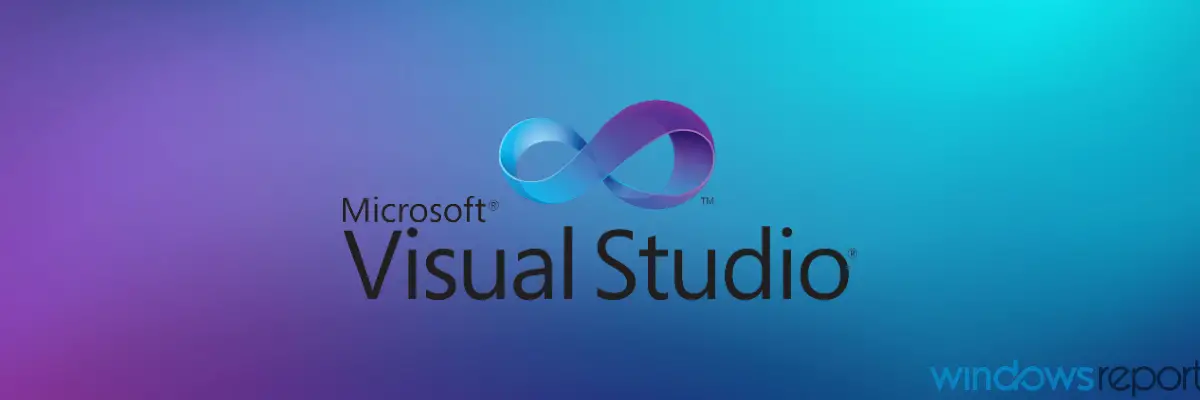
Los problemas con Just Cause 2 pueden deberse a la falta de archivos, y si ese es el caso, debe verificar la integridad del caché del juego. Además, asegúrese de instalar todos los archivos redistribuibles de Visual C++ necesarios. Para instalar los archivos necesarios, vaya al directorio de instalación de Just Cause 2 y busque vcredista carpeta. Ejecute el archivo de instalación desde esa carpeta y siga las instrucciones.
Arreglo: Just Cause 2 se congela
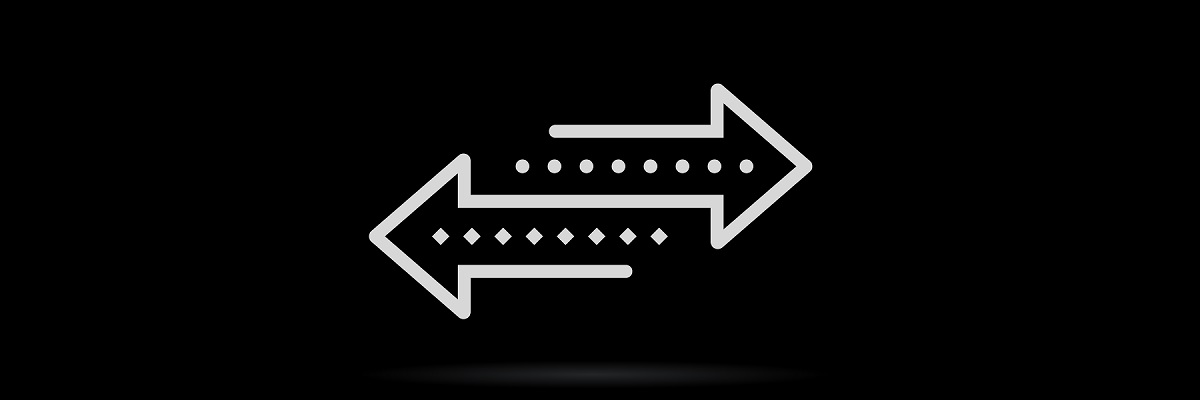
1. Inicie el juego desde el directorio de instalación.
Si Just Cause 2 se congela en su computadora, intente ejecutar el juego desde su directorio de instalación. Para hacerlo, navegue hasta el directorio del juego y ejecute causa justa2.exe.
2. Mueva su juego a un disco duro diferente

Los jugadores informaron que Just Cause 2 se congela y se atasca en la pantalla de inicio, por lo que para solucionar este problema, se recomienda mover el directorio de instalación de Just Cause 2 a un disco duro diferente.
Para hacer esto, simplemente busque el directorio de instalación de Just Cause 2, córtelo y péguelo en un disco duro diferente.
Si no tiene dos discos duros, intente mover la carpeta Just Cause 2 a una partición de disco duro diferente oa un directorio raíz de su disco duro.
3. Actualice los controladores de su tarjeta gráfica

En la mayoría de los casos, los problemas con las congelaciones son causados por los controladores de su tarjeta gráfica, por lo que tal vez debería actualizarlos. Para hacer eso, visite al fabricante de su tarjeta gráfica y descargue los controladores más recientes para su GPU.
Descargar e instalar la versión incorrecta del controlador causará daños permanentes a su sistema. Recomendamos enfáticamente usar Descargar DriverFix (100% seguro y probado por nosotros) para descargar y actualizar automáticamente todos los controladores obsoletos en su PC.
Descargo de responsabilidad: Algunas funciones de esta herramienta no son gratuitas.
Arreglo: falla gráfica de Just Cause 2
1. Deshabilitar Vsync

Los usuarios han informado que algunas escenas son lentas y no están sincronizadas. Aunque no sabemos cuál es la causa de este problema, le sugerimos que reduzca sus opciones de gráficos al mínimo.
Pocos usuarios han informado que la desactivación de Vsync les ha solucionado este problema, así que siéntete libre de intentarlo también.
2. Actualice sus controladores, verifique el caché del juego y verifique la temperatura

En algunos casos, pueden aparecer fallas gráficas si sus controladores no están actualizados, así que asegúrese de actualizarlos regularmente. Si el problema persiste, verifica la integridad del caché del juego.
Si eso no resuelve el problema, verifique si su tarjeta gráfica se está sobrecalentando.
La actualización manual de los controladores es un proceso largo y molesto. Por lo tanto, recomendamos usar una herramienta dedicada para actualizar automáticamente sus controladores.
Descargar DriverFixidentifica automáticamente cada dispositivo en su computadora y lo compara con las últimas versiones de controladores de una extensa base de datos en línea.
3. Deshabilitar superposición de vapor
Los usuarios informaron que están recibiendo la extraña superposición roja y, hasta donde sabemos, este problema está relacionado con Steam Overlay. Para deshabilitar Steam Overlay, haga lo siguiente:
- Inicie Steam y vaya a Configuración de vapor.
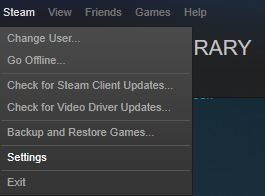
- Haga clic en En el juego ajustes y desmarque Habilitar la superposición de Steam mientras está en el juego.
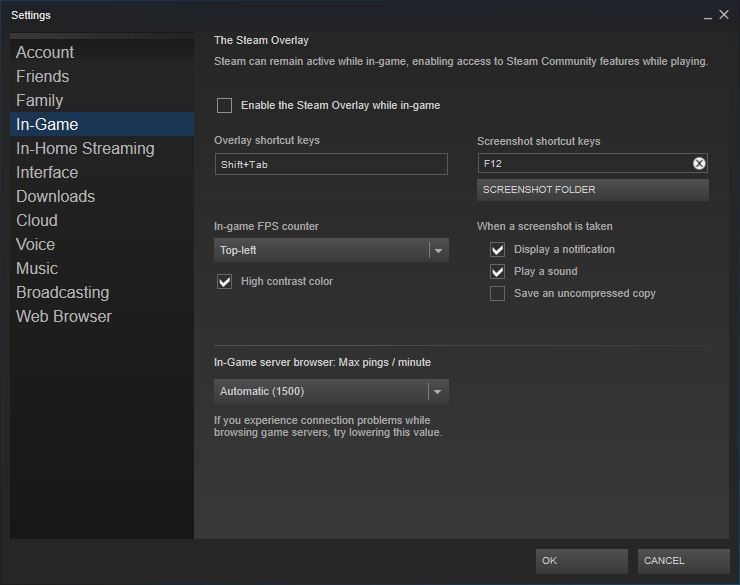
- Guarde los cambios e intente ejecutar el juego nuevamente.
Hemos cubierto algunos de los problemas más comunes de Just Cause 2 que han informado los usuarios, y si tiene alguno de estos problemas, no dude en probar nuestras soluciones.